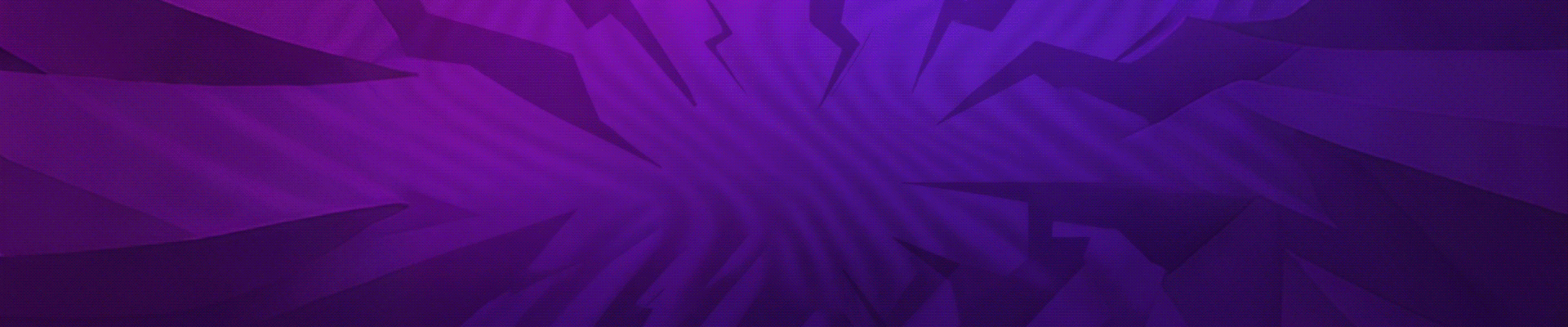2025-07-04 15:02:56
يواجه العديد من المستخدمين مشاكل مختلفة أثناء استخدام متصفح جوجل كروم، مثل التباطؤ، أو تعطل الصفحات، أو ظهور رسائل خطأ مزعجة. لحسن الحظ، هناك عدة طرق لإصلاح هذه المشاكل بسهولة. في هذا المقال، سنستعرض بعض الحلول الفعالة لإصلاح جوجل كروم واستعادة أدائه السلس.

1. تحديث جوجل كروم
أول خطوة يجب القيام بها هي التأكد من أن المتصفح محدث إلى أحدث إصدار. فالتحديثات تحتوي على إصلاحات للأخطاء وتحسينات للأمان والأداء.

- افتح جوجل كروم وانقر على النقاط الثلاثة في الزاوية اليمنى العليا.
- انتقل إلى الإعدادات → حول Chrome.
- إذا كان هناك تحديث متاح، سيتم تنزيله وتثبيته تلقائيًا.
2. إغلاق علامات التبويب غير الضرورية
فتح العديد من علامات التبويب في نفس الوقت قد يؤدي إلى استهلاك كبير لموارد الجهاز، مما يتسبب في تباطؤ المتصفح. حاول إغلاق الصفحات غير المستخدمة أو استخدام ميزة تعليق علامات التبويب غير النشطة لتوفير الذاكرة.

3. مسح ذاكرة التخزين المؤقت والكوكيز
تراكم ملفات التخزين المؤقت والكوكيز قد يؤدي إلى مشاكل في تحميل الصفحات. لمسحها:
- اضغط على Ctrl + Shift + Delete (في ويندوز) أو Command + Shift + Delete (في ماك).
- حدد الفترة الزمنية (مثل “كل الوقت”).
- اختر ملفات الكوكيز وبيانات المواقع الأخرى والصور والملفات المخزنة مؤقتًا.
- انقر على مسح البيانات.
4. تعطيل الإضافات غير الضرورية
بعض الإضافات قد تسبب تعطل المتصفح أو إبطاءه. لتعطيلها:
- اكتب في شريط العناوين: chrome://extensions/
- أو انقر على النقاط الثلاثة → المزيد من الأدوات → الإضافات.
- أوقف تشغيل الإضافات غير الضرورية واحدة تلو الأخرى لتحديد المشكلة.
5. إعادة تعيين إعدادات جوجل كروم
إذا استمرت المشاكل، يمكنك إعادة تعيين المتصفح إلى الإعدادات الافتراضية:
- انتقل إلى الإعدادات → إعادة تعيين الإعدادات.
- انقر على استعادة الإعدادات إلى الإعدادات الأصلية الافتراضية.
6. فحص الفيروسات والبرامج الضارة
أحيانًا تكون المشكلة ناتجة عن فيروسات أو برامج ضارة تؤثر على أداء المتصفح. استخدم برنامج مكافحة فيروسات موثوقًا لفحص الجهاز.
7. إعادة تثبيت جوجل كروم
إذا فشلت جميع الحلول السابقة، قد تحتاج إلى إزالة المتصفح وتثبيته من جديد:
- في ويندوز: لوحة التحكم → إلغاء تثبيت برنامج → اختر Chrome.
- في ماك: اسحب التطبيق من مجلد التطبيقات إلى سلة المهملات.
- بعد الحذف، قم بتنزيل أحدث إصدار من موقع جوجل كروم الرسمي.
الخلاصة
مشاكل جوجل كروم شائعة، ولكن معظمها يمكن حلها باتباع الخطوات المذكورة أعلاه. إذا واجهتك مشكلة مستعصية، يمكنك التواصل مع دعم جوجل أو البحث في منتديات المساعدة للحصول على حلول إضافية.
يواجه العديد من المستخدمين مشاكل مختلفة أثناء استخدام متصفح جوجل كروم، مثل التباطؤ، أو تعطيل الصفحات، أو ظهور رسائل خطأ مزعجة. لحسن الحظ، هناك عدة طرق لإصلاح هذه المشاكل بسهولة. في هذا المقال، سنستعرض بعض الحلول الفعالة لإصلاح جوجل كروم واستعادة أدائه السلس.
1. تحديث جوجل كروم إلى أحدث إصدار
أحد الأسباب الشائعة لمشاكل المتصفح هو استخدام إصدار قديم. للتأكد من أنك تستخدم أحدث إصدار:
– انقر على النقاط الثلاثة في الزاوية اليمنى العليا.
– اختر المساعدة ثم حول Google Chrome.
– إذا كان هناك تحديث متاح، سيتم تنزيله وتثبيته تلقائيًا.
2. إغلاق علامات التبويب غير الضرورية
فتح العديد من علامات التبويب يستهلك ذاكرة الوصول العشوائي (RAM)، مما يؤدي إلى تباطؤ المتصفح. حاول إغلاق الصفحات غير المستخدمة أو استخدام إدارة المهام في كروم (Shift + Esc) لإنهاء العمليات الثقيلة.
3. مسح ذاكرة التخزين المؤقت والكوكيز
يمكن أن تتراكم الملفات المؤقتة وتسبب مشاكل في التصفح. لمسحها:
– اضغط على Ctrl + Shift + Delete.
– حدد الفترة الزمنية (مثل “كل الوقت”).
– اختر ملفات تعريف الارتباط وبيانات المواقع الأخرى والصور والملفات المخزنة مؤقتًا.
– انقر على مسح البيانات.
4. تعطيل الإضافات غير الضرورية
بعض الإضافات قد تسبب تعارضًا أو تستهلك موارد النظام. لتعطيلها:
– اكتب chrome://extensions/ في شريط العناوين.
– أوقف تشغيل الإضافات المشبوهة واحدة تلو الأخرى لتحديد السبب.
5. إعادة تعيين إعدادات كروم إلى الوضع الافتراضي
إذا استمرت المشكلة، يمكنك إعادة ضبط الإعدادات:
– انتقل إلى الإعدادات (chrome://settings/).
– اختر إعادة تعيين الإعدادات إلى الإعدادات الأصلية الافتراضية.
6. فحص الفيروسات وبرامج الضارة
قد تؤثر البرامج الضارة على أداء المتصفح. استخدم برامج مكافحة الفيروسات مثل Windows Defender أو Malwarebytes لفحص الجهاز.
7. إعادة تثبيت جوجل كروم
إذا فشلت جميع الحلول السابقة، قد تحتاج إلى إزالة كروم وتثبيته من جديد:
– انتقل إلى لوحة التحكم > إلغاء تثبيت برنامج.
– اختر Google Chrome وانقر على إلغاء التثبيت.
– بعد ذلك، قم بتنزيل الإصدار الجديد من الموقع الرسمي.
الخلاصة
مشاكل جوجل كروم يمكن حلها بسهولة في معظم الحالات عن طريق التحديث، أو تنظيف الملفات المؤقتة، أو تعطيل الإضافات. إذا استمرت المشكلة، قد تحتاج إلى إعادة التثبيت أو فحص الجهاز بحثًا عن البرامج الضارة. جرب هذه الحلول واستمتع بتصفح أسرع وأكثر استقرارًا!
يواجه العديد من المستخدمين مشاكل مختلفة أثناء استخدام متصفح جوجل كروم، مثل التباطؤ أو التوقف المفاجئ أو عدم تحميل الصفحات بشكل صحيح. لحسن الحظ، هناك عدة طرق لإصلاح هذه المشاكل بسهولة. في هذا المقال، سنستعرض بعض الحلول الفعالة لإصلاح جوجل كروم واستعادة أدائه الأمثل.
1. تحديث جوجل كروم إلى أحدث إصدار
أول خطوة يجب القيام بها هي التأكد من أنك تستخدم أحدث إصدار من المتصفح. يمكن أن تؤدي الإصدارات القديمة إلى مشاكل في الأداء والأمان.
- افتح جوجل كروم وانقر على النقاط الثلاثة (⋮) في الزاوية العلوية اليمنى.
- انتقل إلى الإعدادات (Settings) ثم مساعدة (Help).
- اختر حول جوجل كروم (About Google Chrome).
- إذا كان هناك تحديث متاح، سيتم تنزيله وتثبيته تلقائيًا.
2. مسح ذاكرة التخزين المؤقت وملفات تعريف الارتباط (Cache & Cookies)
يمكن أن تسبب ملفات التخزين المؤقت التالفة مشاكل في تحميل الصفحات. لمسحها:
- اضغط على Ctrl + Shift + Delete (في Windows) أو Command + Shift + Delete (في Mac).
- حدد الفترة الزمنية (اختر “كل الوقت” لمسح كل البيانات).
- تأكد من تحديد خيارات ملفات تعريف الارتباط وبيانات المواقع الأخرى والصور والملفات المخزنة مؤقتًا.
- انقر على مسح البيانات.
3. تعطيل الإضافات (Extensions) غير الضرورية
بعض الإضافات قد تسبب بطء المتصفح أو تعطله. لجعل كروم يعمل بسلاسة:
- اكتب في شريط العناوين: chrome://extensions/ ثم اضغط Enter.
- أو انقر على ⋮ → المزيد من الأدوات → الإضافات.
- أوقف تشغيل الإضافات غير الضرورية واحدة تلو الأخرى لتحديد المشكلة.
4. إعادة تعيين إعدادات جوجل كروم إلى الوضع الافتراضي
إذا استمرت المشاكل، يمكنك إعادة ضبط الإعدادات:
- انتقل إلى ⋮ → الإعدادات → إعادة تعيين الإعدادات.
- انقر على استعادة الإعدادات إلى الإعدادات الأصلية الافتراضية.
5. فحص الفيروسات وبرامج الضارة
أحيانًا تكون المشكلة ناتجة عن فيروسات أو برامج ضارة تؤثر على أداء المتصفح. استخدم برنامج مكافحة فيروسات موثوق مثل Windows Defender أو Malwarebytes لفحص الجهاز.
6. إعادة تثبيت جوجل كروم
إذا فشلت جميع الحلول السابقة، قد تحتاج إلى إزالة كروم ثم تثبيته من جديد:
- في Windows: اذهب إلى لوحة التحكم → البرامج → إلغاء تثبيت برنامج، ثم حدد جوجل كروم.
- في Mac: اسحب التطبيق من مجلد التطبيقات إلى سلة المهملات.
- بعد الحذف، قم بتنزيل كروم مرة أخرى من الموقع الرسمي.
الخلاصة
مشاكل جوجل كروم شائعة، ولكن معظمها يمكن حلها باتباع الخطوات المذكورة أعلاه. إذا استمرت المشكلة، قد يكون السبب متعلقًا بالإنترنت أو الجهاز نفسه. جرب هذه الحلول واستمتع بتصفح أسرع وأكثر استقرارًا!
جوجل كروم هو أحد أكثر المتصفحات استخداماً حول العالم، ولكن مثل أي برنامج آخر، قد يواجه المستخدمون بعض المشاكل أثناء استخدامه. في هذه المقالة، سنستعرض بعض الحلول الفعالة لإصلاح مشاكل جوجل كروم الشائعة.
1. إعادة تشغيل المتصفح
أول خطوة يجب تجربتها عند مواجهة أي مشكلة هي إغلاق المتصفح تماماً وإعادة فتحه. اضغط على زر “X” لإغلاق جميع النوافذ، ثم افتح المتصفح مرة أخرى. هذه الخطوة البسيطة قد تحل العديد من المشاكل المؤقتة.
2. تحديث جوجل كروم
تأكد من أنك تستخدم أحدث إصدار من المتصفح:- انقر على النقاط الثلاثة في الزاوية اليمنى العليا- اختر “مساعدة” ثم “حول Google Chrome”- سيتحقق المتصفح تلقائياً من وجود تحديثات ويقوم بتثبيتها إذا كانت متوفرة
3. مسح ذاكرة التخزين المؤقت وملفات تعريف الارتباط
تراكم ملفات التخزين المؤقت قد يسبب بطء المتصفح أو مشاكل في تحميل الصفحات:- اضغط على Ctrl+Shift+Delete (Windows) أو Command+Shift+Delete (Mac)- اختر الفترة الزمنية وحدد أنواع البيانات التي تريد حذفها- انقر على “مسح البيانات”
4. تعطيل الإضافات
بعض الإضافات قد تسبب مشاكل في أداء المتصفح:- اكتب chrome://extensions/ في شريط العنوان- عطل جميع الإضافات ثم أعد تمكينها واحدة تلو الأخرى لتحديد المشكلة
5. إعادة تعيين إعدادات المتصفح
إذا استمرت المشاكل، يمكنك إعادة تعيين المتصفح إلى إعداداته الافتراضية:- انتقل إلى الإعدادات (chrome://settings/)- انزل لأسفل واختر “استعادة الإعدادات إلى الإعدادات الأصلية الافتراضية”
6. إعادة تثبيت جوجل كروم
إذا فشلت جميع الحلول السابقة:- ألغ تثبيت المتصفح من لوحة التحكم- قم بتنزيل أحدث إصدار من الموقع الرسمي لجوجل كروم- أعد التثبيت
نصائح إضافية:
- تأكد من أن جهازك يلبي متطلبات تشغيل جوجل كروم
- تحقق من اتصال الإنترنت لديك
- أغلق التبويبات غير الضرورية لتوفير موارد النظام
باتباع هذه الخطوات، يمكنك حل معظم المشاكل الشائعة في جوجل كروم. إذا استمرت المشكلة، يمكنك زيارة منتدى دعم جوجل كروم الرسمي للحصول على مساعدة إضافية.